Soru
Sorun: Net Framework 3.5 yüklenirken 0x80071AB1 hatası nasıl düzeltilir?
Merhaba. Belirli bir programı çalıştırmak için Net Framework 3.5'e ihtiyacım var ama her yüklemeye çalıştığımda 0x80071AB1 hatası alıyorum. Herhangi bir ipucu takdir edilecektir.
Çözülmüş Cevap
Windows en popüler işletim sistemlerinden biridir. 2021'in sonunda en yeni sürüm olan Windows 11 yayınlandı. Ancak birçok kişi, Windows 10'da çalıştırdıkları çeşitli uygulamaları çalıştıramadıklarını fark etti ve sorun NET Framework'te yatıyor.[1]
NET Framework, yazılım uygulamaları oluşturmak ve çalıştırmak için kullanılır. Kullanıcılar Windows 11'e yükselttiklerinde ve belirli uygulamaları çalıştırmayı denediğinde, Net Framework 3.5'in eksik olduğunu fark ettiler. Bazı eski uygulamaları çalıştırmak için gereklidir. Ancak, insanlar yüklemeyi denediğinde bile 0x80071AB1 hatası aldı.
0x80071AB1 hatası, Windows Update özelliğiyle ilgili sorunlardan kaynaklanabilir. Windows makinenizi güncellemeyi, bozuk dosyaları düzeltmeyi veya Windows güncelleme bileşenlerini sıfırlamayı denemenizi öneririz. Bu kılavuzda, Net Framework 3.5'i kurarken 0x80071AB1 hatasını düzeltmenize yardımcı olabilecek 5 yöntem bulacaksınız.
Uzun bir sorun giderme sürecinden kaçınmak istiyorsanız, aşağıdaki gibi bir bakım aracı da kullanabilirsiniz. yeniden görüntüMac Çamaşır Makinesi X9 çoğu sistem hatasını, BSOD'leri düzeltebilir,[2] bozuk dosyalar ve kayıt defteri[3] konular. Aksi takdirde, aşağıda verilen adımları dikkatlice uyguladığınızdan emin olun.

Yöntem 1. Windows Güncellemelerini Kontrol Edin
Hasarlı sistemi onarmak için lisanslı sürümünü satın almalısınız. yeniden görüntü yeniden görüntü.
- Tıklamak Ayarlar Başlat menünüzden ve tıklayın Güncelleme ve Güvenlik
- Seçmek Windows Yükseltmesi sol panelden ve tıklayın Güncellemeleri kontrol et düğmesine basın ve ardından bilgisayarınız bulunan güncellemeleri kontrol edecek, indirecek ve yükleyecektir.
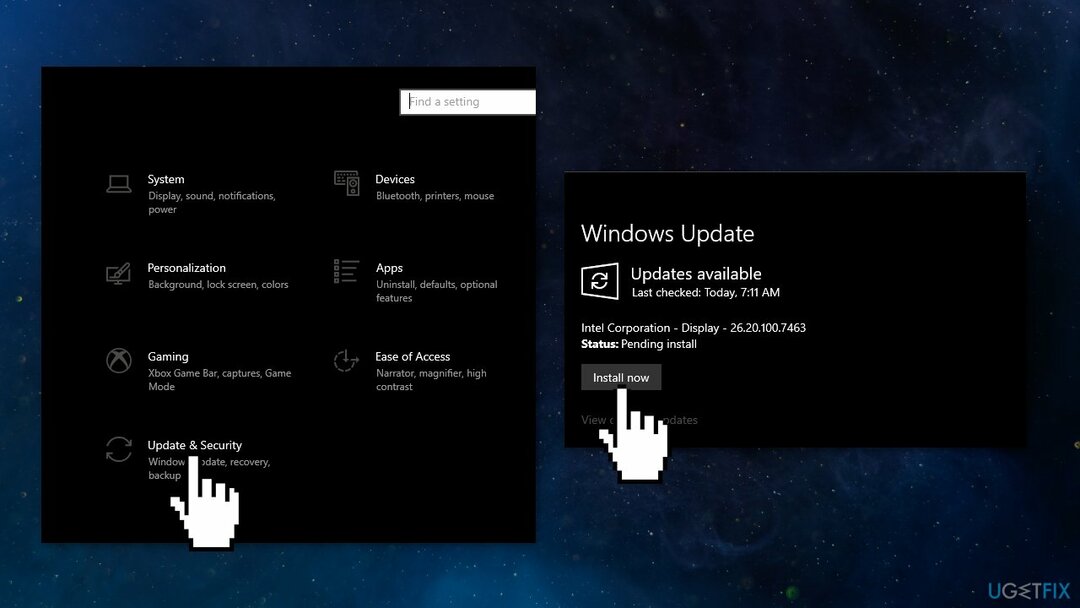
Yöntem 2. Bozuk Sistem Dosyalarını Onar
Hasarlı sistemi onarmak için lisanslı sürümünü satın almalısınız. yeniden görüntü yeniden görüntü.
Sistem dosyası bozulmasını onarmak için Komut İstemi komutlarını kullanın:
- Açık Yönetici olarak Komut İstemi
- Aşağıdaki komutu kullanın ve Giriş:
sfc /scannow
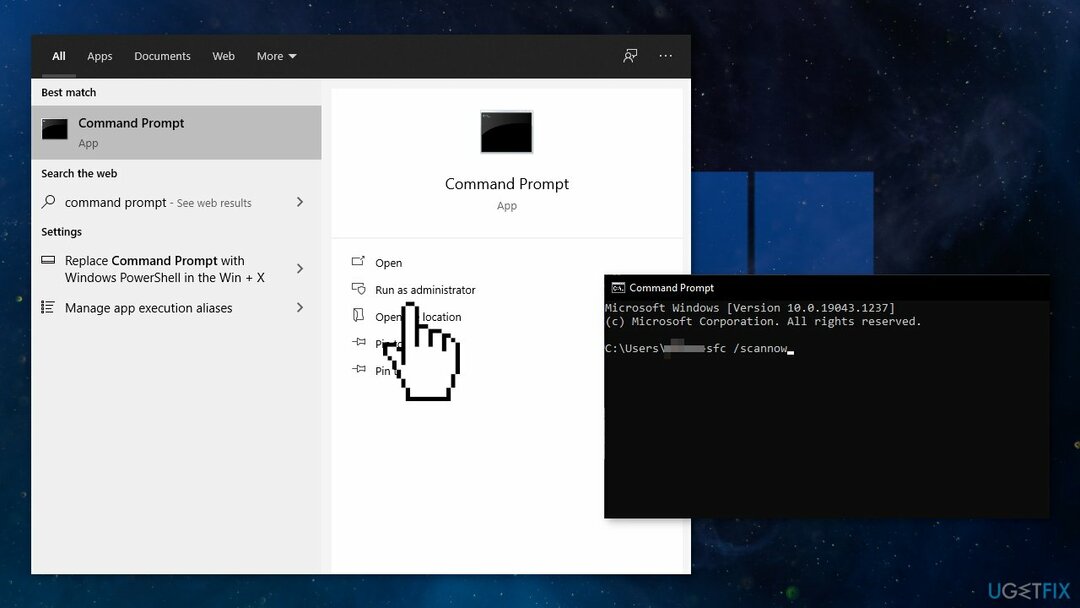
- yeniden başlat Sisteminiz
- SFC bir hata döndürdüyse, aşağıdaki komut satırlarını kullanarak aşağıdaki komut satırlarını kullanın: Giriş Her birinden sonra:
DISM /Çevrimiçi /Temizleme-Görüntü /CheckHealth
DISM /Çevrimiçi /Temizleme-Görüntü /ScanHealth
DISM /Çevrimiçi /Temizleme-Görüntü /RestoreSağlık
Yöntem 3. Windows Update Sorun Gidericisini Çalıştırın
Hasarlı sistemi onarmak için lisanslı sürümünü satın almalısınız. yeniden görüntü yeniden görüntü.
Windows güncellemesi başarısız olursa, özel bir sorun giderici çalıştırmayı deneyin:
- basın pencereler + x tuşları ve git Ayarlar
- git Güncelleme ve Güvenlik
- Tıklamak sorun giderici
- Seçme Ek sorun gidericiler
- Çalıştır Sorun gidericiyi güncelle
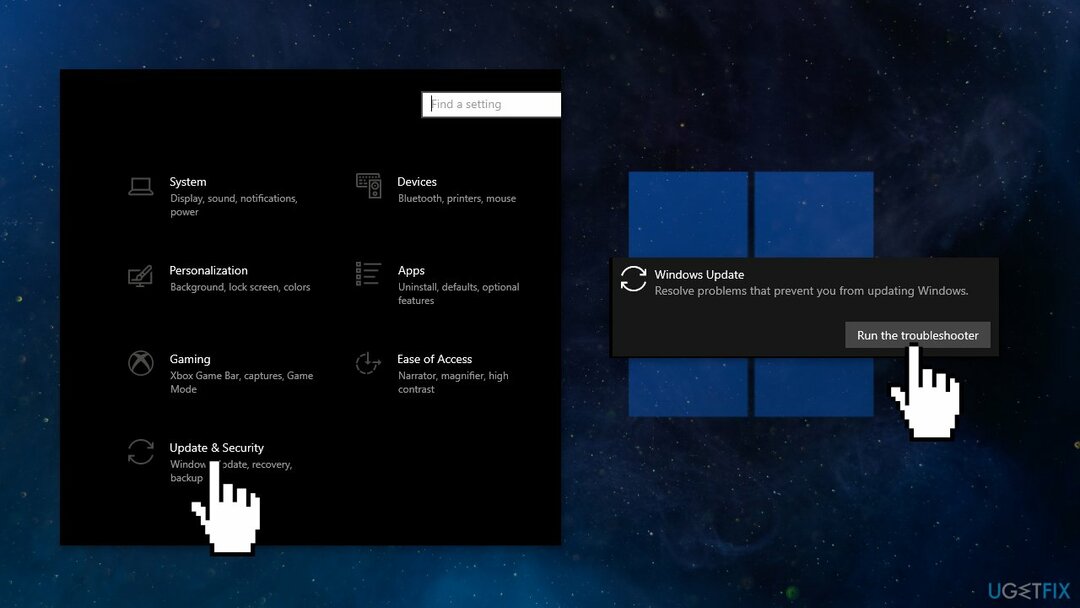
- Tekrar başlat
Yöntem 4. Windows Update Bileşenlerini Sıfırla
Hasarlı sistemi onarmak için lisanslı sürümünü satın almalısınız. yeniden görüntü yeniden görüntü.
- Açık Yönetici olarak Komut İstemi Tekrar
- Aşağıdaki komutları kopyalayıp yapıştırın, her birinin ardından Enter tuşuna basın:
net durdurma bitleri
net durdurma wuauserv
net stop appidsvc
net stop cryptsvc
Del “%ALLUSERSPROFILE%\\Application Data\\Microsoft\\Network\\Downloader\\*.*”
rmdir %systemroot%\\SoftwareDistribution /S /Q
rmdir %systemroot%\\system32\\catroot2 /S /Q
regsvr32.exe /s atl.dll
regsvr32.exe /s urlmon.dll
regsvr32.exe /s mshtml.dll
netsh winsock sıfırlama
netsh winsock sıfırlama proxy'si
net başlangıç bitleri
net başlangıç wuauserv
net start appidsvc
net start cryptsvc
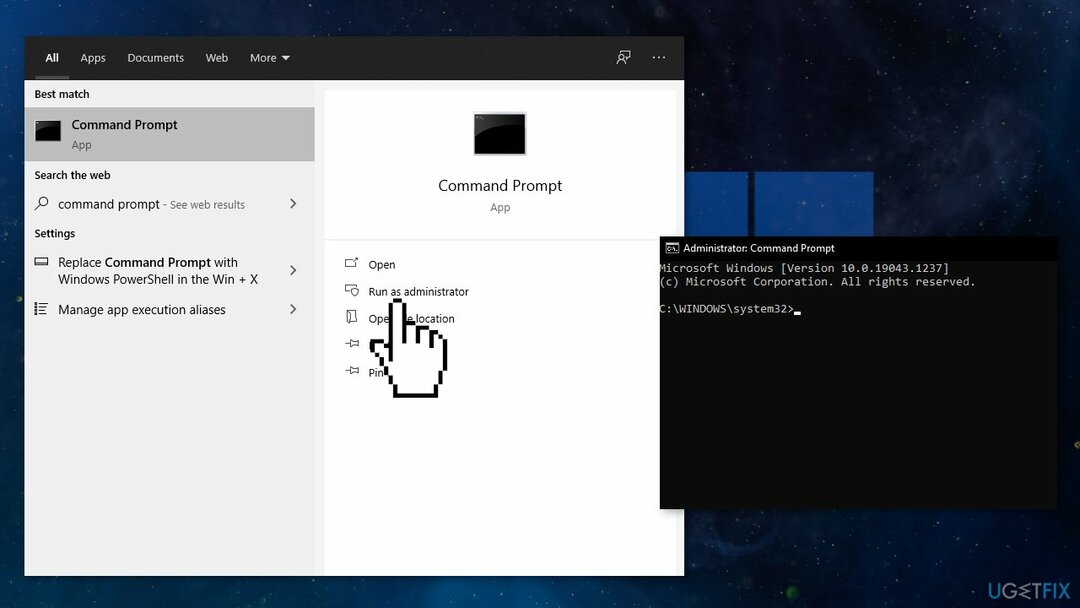
- Tekrar başlat senin bilgisayarın
Yöntem 5. Windows 11'i yükseltin
Hasarlı sistemi onarmak için lisanslı sürümünü satın almalısınız. yeniden görüntü yeniden görüntü.
- şuraya git resmi Windows 11 indirme sayfası
- Altında Windows 11 Disk Görüntüsünü (ISO) İndirin Seçme Windows 11 (çok sürümlü ISO)
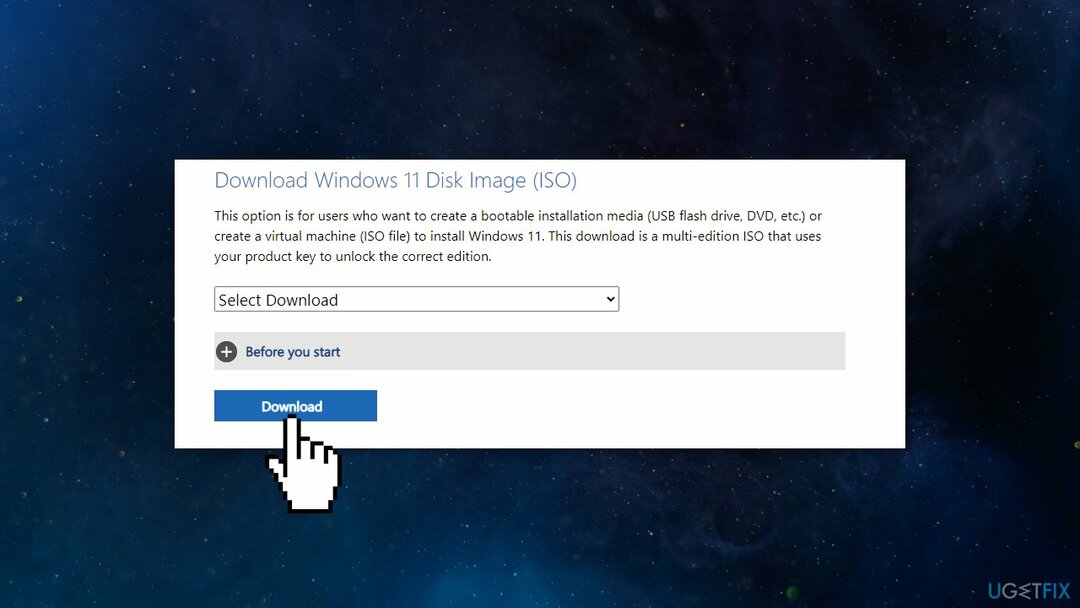
- ISO'ya sağ tıklayın ve ardından Montaj ve Setup.exe
- İçinde Windows 11 iletişim kutusunu yükleyin, Tıklayın Sonraki
- Tıklamak Kabul lisans koşulları iletişim kutusunda
- Kurulum programının kullanılabilir boş alanı kontrol etmesini bekleyin
- Üzerinde Yüklemeye hazır sayfa, emin olun Kişisel dosyaları ve uygulamaları saklayın kontrol edildi
- sonra tıklayın Düzenlemek ve sadece istemi takip edin
- Windows 11 olacak tekrar başlat cihazınızı birkaç kez ve sizi kilit ekranına yönlendirir
Hatalarınızı otomatik olarak onarın
ugetfix.com ekibi, kullanıcıların hatalarını ortadan kaldırmak için en iyi çözümleri bulmalarına yardımcı olmak için elinden gelenin en iyisini yapmaya çalışıyor. Manuel onarım teknikleriyle uğraşmak istemiyorsanız, lütfen otomatik yazılımı kullanın. Önerilen tüm ürünler profesyonellerimiz tarafından test edilmiş ve onaylanmıştır. Hatanızı düzeltmek için kullanabileceğiniz araçlar aşağıda listelenmiştir:
Teklif
şimdi yap!
Düzeltmeyi İndirMutluluk
Garanti
şimdi yap!
Düzeltmeyi İndirMutluluk
Garanti
Hatanızı Reimage kullanarak düzeltemediyseniz, yardım için destek ekibimize ulaşın. Lütfen sorununuz hakkında bilmemiz gerektiğini düşündüğünüz tüm detayları bize bildirin.
Bu patentli onarım işlemi, kullanıcının bilgisayarındaki herhangi bir hasarlı veya eksik dosyayı değiştirebilen 25 milyon bileşenden oluşan bir veritabanı kullanır.
Hasarlı sistemi onarmak için lisanslı sürümünü satın almalısınız. yeniden görüntü kötü amaçlı yazılım temizleme aracı.

Bir VPN söz konusu olduğunda çok önemlidir kullanıcı gizliliği. Çerezler gibi çevrimiçi izleyiciler yalnızca sosyal medya platformları ve diğer web siteleri tarafından değil, aynı zamanda İnternet Servis Sağlayıcınız ve devlet tarafından da kullanılabilir. Web tarayıcınız üzerinden en güvenli ayarları uygulasanız bile internete bağlı uygulamalar üzerinden takip edilebilirsiniz. Ayrıca, Tor gibi gizlilik odaklı tarayıcılar, azalan bağlantı hızları nedeniyle optimal bir seçim değildir. Nihai gizliliğiniz için en iyi çözüm Özel İnternet Erişimi – çevrimiçi ortamda anonim ve güvende olun.
Veri kurtarma yazılımı, size yardımcı olabilecek seçeneklerden biridir. dosyalarınızı kurtarın. Bir dosyayı bir kez sildiğinizde, ortadan kaybolmaz - üzerine yeni bir veri yazılmadığı sürece sisteminizde kalır. Veri Kurtarma Uzmanı Sabit sürücünüzde silinen dosyaların çalışan kopyalarını arayan kurtarma yazılımıdır. Aracı kullanarak değerli belgelerin, okul ödevlerinin, kişisel resimlerin ve diğer önemli dosyaların kaybolmasını önleyebilirsiniz.